Elemente aus dem Papierkorb in Windows 11/10 können nicht gelöscht werden
Wenn Sie Elemente, Dateien und Ordner nicht aus dem Papierkorb in Windows löschen können oder können, müssen Sie möglicherweise den Papierkorb(Recycle Bin) reparieren . Es ist durchaus möglich, dass Ihr Papierkorb beschädigt(Recycle Bin has become corrupted) wurde. Bei der Verwendung können verschiedene Probleme auftreten. In diesem Fall werden möglicherweise die Dateien, die Sie möglicherweise aus Ihrem Datei-Explorer(File Explorer) gelöscht haben, nicht angezeigt, oder Sie können die Dateien im Papierkorb möglicherweise nicht löschen – oder den (Recycle Bin –)Papierkorb(Recycle Bin) sogar vollständig leeren .
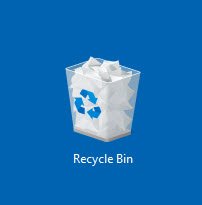
Elemente können nicht aus dem Papierkorb gelöscht werden(Recycle Bin)
1] Reparieren Sie den Papierkorb mit FixWin

Laden Sie unsere Freeware FixWin(use our freeware FixWin) herunter und verwenden Sie sie, um den Papierkorb(Recycle Bin) mit einem Klick zu reparieren .
Das Programm ist portabel und muss daher nicht installiert werden. Klicken(Simply) Sie einfach mit der rechten Maustaste auf FixWin.exe und wählen Sie(Run) Als Administrator ausführen.
Wählen Sie den Abschnitt Zusätzliche Korrekturen aus(Additional Fixes) .
Wählen Sie als Nächstes die Registerkarte Quick Fixes.
Dort sehen Sie die Schaltfläche Papierkorb zurücksetzen(Reset Recycle Bin) . Klicken(Simply) Sie einfach darauf und warten Sie, bis der Fix ausgeführt wird.
Sobald Sie dies tun, werden der Ordner „ Papierkorb(Recycle Bin) “ und alle darin enthaltenen Dateien und Ordner gelöscht.
Beim Neustart des Computers erstellt Windows automatisch einen neuen Papierkorb(Recycle Bin) für Sie.
2] Elemente im abgesicherten Modus löschen
Starten Sie Windows im abgesicherten Modus(Boot Windows in Safe Mode) und versuchen Sie dann, die Elemente zu löschen.
3] Führen Sie die Systemdateiprüfung aus
Möglicherweise sind Ihre Systemdateien beschädigt. Vielleicht möchten Sie System File Checker ausführen und sehen, ob das hilft.
Diese Beiträge könnten Sie auch interessieren:(These posts may also interest you:)
- Gelöschte Dateien werden nicht im Papierkorb angezeigt(Deleted files not showing in Recycle Bin)
- Gelöschte Dateien kommen immer wieder in den Papierkorb zurück(Deleted files keep coming back to Recycle Bin) .
- Das Papierkorbsymbol wird nicht automatisch aktualisiert.
Related posts
Aktivieren, deaktivieren Sie das Löschbestätigungsfeld für den Papierkorb in Windows 11/10
Papierkorb-Tricks und Tipps für Windows 11/10
Gelöschte Dateien werden in Windows 11/10 nicht im Papierkorb angezeigt
So ändern Sie die Speichergröße des Papierkorbs in Windows 11/10
Papierkorb ist in Windows 11/10 beschädigt? Setzen Sie es zurück!
So verwenden Sie die integrierten Tools Charmap und Eudcedit von Windows 11/10
Hinzufügen oder Entfernen von Pin zum Start aus dem Kontextmenü in Windows 10
Gelöschte Dateien kommen immer wieder zurück oder erscheinen wieder im Papierkorb
Alle Details im Bestätigungsdialogfeld „Datei löschen“ von Windows 11/10 anzeigen
Papierkorb-Manager für Windows 10: RecycleBinEx & BinManager
Beheben Sie die Bluetooth-Tonverzögerung in Windows 11/10
Der Datei ist kein Programm zugeordnet - Papierkorbfehler
Was ist die Windows.edb-Datei in Windows 11/10
So stellen Sie eine gelöschte Datei aus dem Papierkorb in Windows 11/10 wieder her
Beste kostenlose ISO-Mounter-Software für Windows 11/10
Der Papierkorb in Windows 10 und Windows 11 -
Papierkorb von OneDrive: So stellen Sie gelöschte Dateien wieder her
Dateien im Download-Ordner und im Papierkorb automatisch löschen
So öffnen Sie die Systemeigenschaften in der Systemsteuerung in Windows 11/10
Sichern, verschieben oder löschen Sie PageFile.sys beim Herunterfahren in Windows 11/10
